Kuinka poistaa iPhonen synkronointi tietokoneelta
Joskus kun käytät iPhonea, yleensä synkronoit sen kannettavan tietokoneen tai PC:n tai Macin kanssa. Sitten ehkä vaihdat tietokonettasi, jolloin sinulla on monia ongelmia palauttamisessa, kuten tietosi vanhasta tietokoneesta uuteen tai on mahdollista, että olet kadottanut laitteesi. Tuolloin on erittäin suuri ongelma palauttaa tietosi uudelle laitteellesi, koska iPhone-järjestelmän mukaan aina kun yhdistät iPhonesi johonkin toiseen uuteen laitteeseen, se poistaa iPhonesi tiedot, koska uudessa tietokoneessasi iTunes on tyhjä, eikä siinä ole mitään, siksi se poistaa kaikki matkapuhelimesi tiedot. Joten, mitä tehdä tässä tapauksessa tietojen tallentamiseksi matkapuhelimeesi? Tänään keskustelemme iPhonen synkronoinnin poistamisesta tietokoneesta.
Osa 1. Kuinka voin poistaa iPhonen synkronoinnin vanhasta tietokoneestani ja synkronoida sen uuteen tietokoneeseeni
Paras tapa synkronoida iPhone-tietosi uuteen tietokoneeseesi – iPhone Transfer
DrFoneTool – Phone Manager (iOS) on paras käytettävissä oleva ratkaisu tämän ongelman ratkaisemiseen, kun yhdistät iPhonen uuteen tietokoneeseen. Tämä ohjelmisto tukee kaikkia iOS-laitteita. Sen avulla voit siirtää tietosi tietokoneellesi ilman iTunesia. Joten käyttämällä tätä ohjelmistoa, voit siirtää puhelimesi tiedot tietokoneellesi tai Macille, sitten voit lisätä tietosi iTunes-kirjastoosi järjestelmästäsi, mitkä tiedot olet tallentanut DrFoneTool – Phone Manager (iOS) -sovelluksella. Joten tekemällä näin voit säästää tietosi katoamiselta. Tätä ohjelmistoa ei tarvitse poistaa järjestelmästä käytön jälkeen, koska voit käyttää sitä ikuisesti. Voit käyttää sitä myöhemmin iPhone-tietojen siirtämiseen PC:lle ja päinvastoin. DrFoneTool – Phone Manager (iOS) ei vaadi iTunesia hallitsemaan tietojasi. Saadaksesi apua tästä ohjelmistosta, lataa se ensin annetusta linkistä. Nyt näytämme sinulle, kuinka voit synkronoida tietosi tietokoneellesi tämän ohjelmiston avulla, mutta ennen sitä keskustellaan tämän ohjelmiston tärkeimmistä ominaisuuksista.

DrFoneTool – puhelimen hallinta (iOS)
Siirrä iPhone-/iPad-/iPod-tiedostot tietokoneeseen ilman iTunesia
- Siirrä, hallitse, vie/tuo musiikkia, valokuvia, videoita, yhteystietoja, tekstiviestejä, sovelluksia jne.
- Varmuuskopioi musiikkisi, valokuvasi, videosi, yhteystietosi, tekstiviestisi, sovelluksesi jne. tietokoneeseen ja palauta ne helposti.
- Siirrä musiikkia, valokuvia, videoita, yhteystietoja, viestejä jne. älypuhelimesta toiseen.
- Siirrä mediatiedostoja iOS-laitteiden ja iTunesin välillä.
- Täysin yhteensopiva iOS 7, iOS 8, iOS 9, iOS 10, iOS 11, iOS 12, iOS 13 ja iPodin kanssa.
Kuinka poistaa iPhonen synkronointi tietokoneelta DrFoneTool – Phone Managerin (iOS) avulla?
Nyt kerromme, että voit tehdä nämä kaikki tällä yhdellä ohjelmistolla.
Vaihe 1. Kun DrFoneTool on ladattu ja asennettu tietokoneellesi, käynnistä se, valitse ‘Phone Manager’ kaikista toiminnoista ja yhdistä iPhonesi tietokoneeseen iDevicen mukana tulleella USB-kaapelilla. DrFoneTool tunnistaa iPhonesi automaattisesti ja näyttää sen käyttöliittymässä seuraavasti.

Vaihe 2. Kopioi iPhonen mediatiedostot iTunesiin, mutta poista iPhonen synkronointi tietokoneesta.
Kun iPhone on liitetty, napsauta Siirrä laitemedia iTunesiin, DrFoneTool alkaa etsiä käytettävissä olevia tiedostoja iPhonessa ja skannauksen päätyttyä se näyttää sinulle näin alla olevassa kuvakaappauksessa. Nyt kaikki iPhonesi tiedostot ovat siellä. Jos haluat hallita iPhoneasi myös iTunesin avulla, sinun tarvitsee vain napsauttaa pääkäyttöliittymän ‘Rebuild iTunes Library’ -painiketta ja napsauta sitten Aloita > Aloita tulevissa ikkunoissa. Se siirtää kaikki mediatiedostosi iTunesiin automaattisesti. Sitten iPhonen synkronointi iTunesin kanssa ei menetä iPhonen tietoja.

Voit myös siirtyä Musiikki-välilehdelle, valita musiikkitiedostot ja napsauttaa Vie > Vie PC:lle, tiedot tallennetaan tietokoneellesi. iOS-laitteen tietojen hallinta DrFoneToolilla on paljon helpompaa kuin iTunesin käyttäminen.

Osa 2. Kuinka poistaa iPhonen synkronointi iTunesista manuaalisesti
Tietojen siirtäminen vanhasta tietokoneesta uuteen on mahdollista myös iTunesin avulla. Voit tehdä sen käyttämällä iTunesia menettämättä tietojasi. Yleensä jokaisen iTunesin mukana tulee oletusasetus Yhteenveto jossa lukee synkronoida tiedot automaattisesti, kun iDevice on yhdistetty. Sinun tarvitsee vain muuttaa tämä asetus synkronoidaksesi iPhonesi menettämättä tietojasi. Keskustellaan siitä, kuinka voit tehdä sen joissakin vaiheissa helposti.
Vaihe 1 Synkronoidaksesi iPhonesi uuden tietokoneesi kanssa vanhasta tietokoneesta, sinun on avattava iTunes ensin tietokoneellasi, mutta ennen kuin teet mitään muuta, sinun on varmistettava, että käytät iTunesin uusinta versiota, ja kytke sitten iPhonesi käyttämällä USB-kaapeli ja älä synkronoi puhelintasi vain liitä se iTunesiin.

Vaihe 2 Kun iTunes on käynnistynyt tietokoneellasi, napsauta iPhone-kuvaketta > Yhteenveto > Valitse vaihtoehto Hallitse musiikkia ja videoita manuaalisesti.
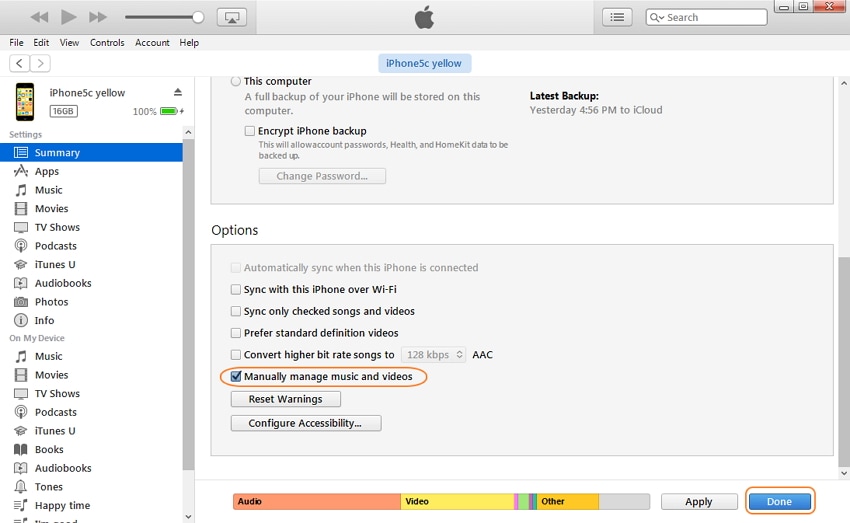
Vaihe 3 Kun olet tarkistanut sen, napsauta lopuksi ‘Valmis’ -painiketta tallentaaksesi muutokset, ja nyt voit siirtää iPhone-tietosi iTunesiin menettämättä niitä. Nyt voit siirtää iPhone-tietosi iTunesiin manuaalisesti. Et menetä mitään näiden vaiheiden avulla.
Viimeisimmät artikkelit

